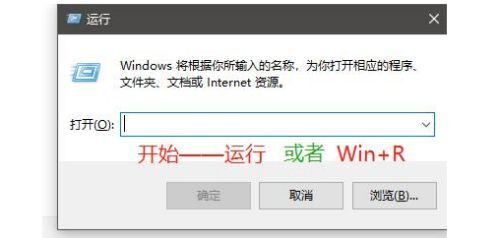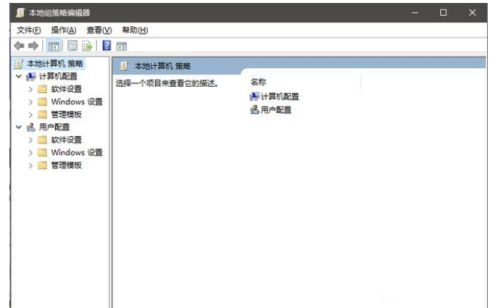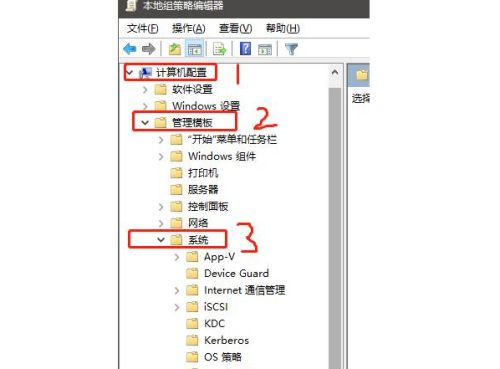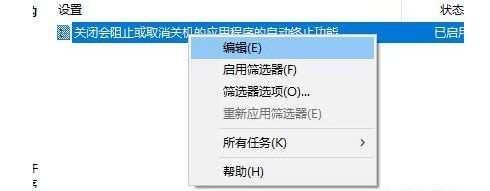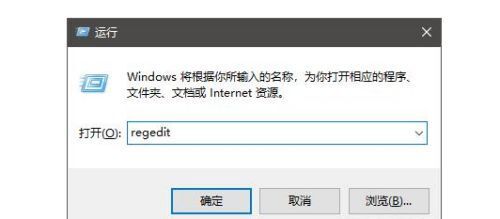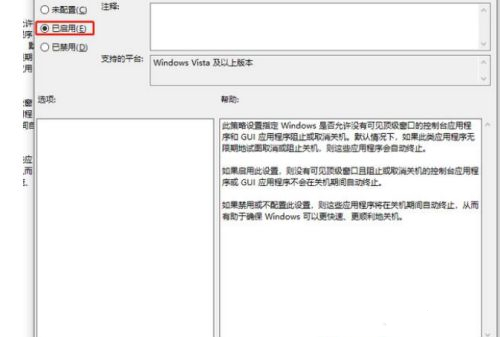win7系统强制关机的教程
更新日期:2023-01-10
来源:纯净版系统
很多朋友都遇到过将电脑关机的时候因为进程干扰而没办法关机的情况,这时候就需要强制关机。可是按电源键强制关机会造成电脑系统数据丢失或损害。本期小编就教大家如何在不损害电脑系统的情况下强制电脑关机,好奇的小伙伴快来看看吧。
win7系统强制关机的教程:
1.首先我们点击开启任务栏之中的开始选项,再其中开启“运行”程序。或者按下键盘组合键“Win”+“R”调出“运行”窗口对话框;
2.然后在运行对话框之中输入“gpedit.msc”单击“确定”再打开“本地组策略编辑器”;
3.在本地组策略编辑器之中我们可以依次展开“计算机配置”-“管理模版”-“系统”-“关机选项”;
4.接着右键选择“关闭会阻止或取消关机的应用程序的自动终止功能”,选择第一项“编辑”选项;
5.在弹出的界面之中选择“已起用”,然后依次选择“应用”和“确定”,设置到这里关机就可以不需要手动选择“强制关机”啦,可是还会有结束进程的倒计时,如果开的窗口太多的话,就会比较更浪费时间;
6.然后我们运行“regedit”打开注册表编辑器;
7.接下来我们依次展开“HKEY_LOCAL_MACHINE”-“SYSTEM”-“MCurrentControlSet”-“Contro”;
8.最后鼠标右键“WaitToKillServiceTimeout”选择第一项“修改”,将“数值数据”修改为“0”并点击“确定”就可以达到快速关机的效果啦。
小编推荐下载:
优效定时关机(点击查看):是一款小巧好用的电脑定时关机软件工具,这款软件能够帮助用户们定时关机、顶级提醒,并且支持声音提醒和文字提醒,用户们可以根据自身的需求进行选择,有需要的用户快来下载吧。
以上就是小编给大家分享的win7系统强制关机的教程,想要了解更多内容,请关注本站,小编会持续为大家更新更多相关攻略。